因為放置或收集所有您喜歡的東西是非常有益的 Spotify 大多數歌曲集中在一個位置 Spotify 用戶渴望學習和了解如何刻錄 CD 的基本步驟 Spotify。 由於不允許直接從 CD 刻錄 CD Spotify 應用程序,我準備了一個關於如何刻錄 CD 的討論 Spotify 通過 iTunes 和 Windows Media Player 免費。
通過本文的幫助,您可以學到很多東西。 還知道可以幫助您下載音樂的完美音樂轉換器 Spotify 最愛。
文章內容 第 1 部分。 如何從下載音樂 Spotify 到 MP3?第 2 部分:如何刻錄下載的內容 Spotify 歌曲轉 CD?第 3 部分:哪裡可以獲取免費歌曲並刻錄到 CD 上?部分4。 結論
在 Spotify 應用程序中,沒有“從以下位置刻錄 CD”這樣的選項 Spotify”。 正如我在簡介中提到的,您可以更輕鬆地將所有喜愛的歌曲放在一個位置(例如 CD)上。 這裡的問題是 Spotify 已使用 DRM 保護技術,不允許您訪問 Spotify 未經授權的設備上的內容。 僅這個因素就限制了您享受音樂的方式。
所以,最好從以下網站下載歌曲 Spotify,將它們轉換為幾乎所有設備都可以訪問的音頻格式,然後從 Spotify- 轉換後的歌曲。 通過這種方式,您還可以訪問您的所有 Spotify 隨時隨地收藏。
但在此之前,您必須首先了解可以幫助您下載的完美工具 Spotify 最喜歡的。 這個工具正是“TuneSolo Spotify 音樂轉換器“。
TuneSolo Spotify 音樂轉換器在下載您的音樂時非常值得注意 Spotify 最喜歡的。 命名您想要保存在設備上的所有歌曲和播放列表,然後 TuneSolo 可以幫助你。 將歌曲下載到您的設備後,所有免費用戶甚至之前取消每月訂閱的高級用戶仍然可以享受他們喜愛的音樂。
自 Spotify 只允許高級用戶享受離線模式,免費用戶如果沒有連接互聯網將無法享受歌曲。 所以,自從 TuneSolo Spotify Music Converter引入了下載歌曲的功能,即使是免費用戶也可以享受離線收聽的功能。
的另一個特點 TuneSolo Spotify 音樂轉換器是它幫助用戶轉換的能力 Spotify 將歌曲轉換為可在幾乎所有可用設備上訪問的音頻格式。 您可以自由選擇 MP3 格式、WAV、AAC 和 FLAC 輸出格式。
將歌曲轉換為另一種音頻格式後,您現在就可以在您選擇的幾乎所有設備上播放它們。 Spotify 允許高級用戶在不超過三台設備上播放歌曲,因為它們受 DRM 保護。 這是導致您在播放外部歌曲時遇到一些限制的主要原因。 Spotify。 但通過幫助 TuneSolo Spotify Music Converter,您可以自由決定使用哪個設備以及多少台設備來傳輸您喜愛的音樂。
我們所有人肯定都希望擁有一個能夠以最快的方式完成工作的工具。 幸運的是, TuneSolo Spotify 音樂轉換器非常有能力在短短幾分鐘內完成工作。 它可以加速高達 5 倍的轉換速度,比正常的轉換速度快得多。 想像一下轉換歌曲可以節省多少時間。 只需幾分鐘,您就可以擁有數十首轉換後的歌曲。
它不僅可以快速完成工作,而且還可以完美地完成工作。 和 TuneSolo Spotify 音樂轉換器,您可以放心,您將獲得最好質量的音樂。 它非常有能力為您提供百分百優質的轉換歌曲,與原始質量完全相同。
TuneSolo Spotify 音樂轉換器還可以保留來自音樂的所有重要信息 Spotify 即使經過轉換過程後的歌曲。 它可以保留歌曲的ID3標籤以及元數據信息。 如果您要填寫每首歌曲的重要細節,如果在此過程中丟失了這些重要信息,那麼這將是一項大量的工作,特別是如果您有一個非常龐大的圖書館。 但感謝 TuneSolo Spotify 音樂轉換器不讓您經歷這種勞累的工作。 據我們所知,ID3 標籤和元數據信息對於識別非常重要 Spotify 歌曲。
TuneSolo Spotify 音樂轉換器還允許用戶組織自己的音樂庫。 這樣,您就可以輕鬆地找到您的目標歌曲。 您無需逐一瀏覽歌曲列表,只需單擊某個類別或文件夾即可找到歌曲。 您可以自由決定如何對歌曲進行排序或排列。 您可以按專輯、藝術家或發行年份,或者您認為最適合您的任何類別來獲取它們。
現在,在了解了所有功能以及您可以從使用中獲得的好處之後 TuneSolo Spotify 音樂轉換器,現在讓我們解決您可以用作最終刻錄 CD 的指導的所有步驟 Spotify- 轉換後的歌曲。
您要做的第一件事就是下載應用程序 TuneSolo。 你可以有 TuneSolo Spotify 從您設備的應用程序商店或官方網站下載音樂轉換器 TuneSolo。 下載後,在您的設備上啟動該應用程序。
啟動後立即 TuneSolo 在您的設備上,現在是時候上傳所有 Spotify 您想要轉換為其他音頻格式的音樂歌曲。 為此,您只需複制歌曲的鏈接,然後將其粘貼到轉換器中為其分配的區域即可。 上傳歌曲的另一種方法是將歌曲文件直接拖放到 TuneSolo.

一旦 Spotify 歌曲已成功上傳到轉換器,現在是時候選擇您想要的輸出格式了。 您可以選擇 MP3、WAV、AAC 和 FLAC 輸出格式。 但由於我們今天的主要目標是下載 Spotify 歌曲轉換為 MP3,單擊 MP3 輸出格式。

現在歌曲已上傳並設置了輸出格式,您最終可以單擊“全部轉換”按鈕以最終開始轉換過程。

轉換過程完成後,您現在可以通過單擊“查看輸出文件”按鈕來檢查和查看它們。 您也可以在這裡獲取轉換後的歌曲並將其永久保存到您的設備中。
將輸出歌曲保存到您的設備後,您現在可以考慮從以下位置刻錄 CD: Spotify- 轉換後的歌曲。 這樣,您就可以將歌曲單獨保存在一個位置,讓您更輕鬆地攜帶您的歌曲 Spotify 最愛和你在一起。
現在,如果您想從以下位置刻錄 CD: Spotify 轉換的歌曲,以下是如何實現這一點的兩種方法。 我還列出了某種方法下要遵循的步驟,如果您想從以下位置刻錄 CD,您可以將其用作指導: Spotify.
你要做的第一件事就是讓你的 iTunes 在您的計算機上打開。 執行此操作後,您現在必須創建一個包含所有內容的新播放列表 Spotify 您想要刻錄的歌曲。 為此,您必須首先進入“文件”菜單。 單擊它後,您將看到一組選項。 從那裡,選擇“新建”,然後選擇“播放列表”。 單擊它將使您能夠創建播放列表,您可以在其中添加您想要放入 CD 的歌曲。
您要做的下一件事是將空白 CD 插入您的設備。 計算機成功識別並讀取 CD 後,再次進入“文件”菜單,然後選擇“將播放列表刻錄到光盤”選項。
然後您將看到一個彈出窗口,可以在其中調整刻錄設置。 您可以自行決定您喜歡的刻錄速度。 您還可以從“刻錄設置窗口”中選擇光盤格式。
現在一切都已設置完畢,從空白 CD 到調整後的設置,您現在可以單擊位於窗口右下部分的“刻錄”按鈕。 單擊該按鈕後,iTunes 將立即開始從以下位置刻錄 CD: Spotify 您選擇的歌曲。
第一步,您必須先導入 Windows媒體播放器 所有的 Spotify 您想要刻錄的歌曲。 打開 Windows Media Player,然後開始創建一組新的播放列表,其中包含您選擇的所有內容 Spotify 歌曲將被保存。 為此,請單擊“播放列表面板”,然後開始導入或上傳 Spotify 只需將歌曲拖放到創建的新播放列表中即可。
成功導入後 Spotify 將歌曲導入 Windows Media Player,您現在可以單擊窗口右上角的“刻錄”按鈕。 現在,看看位於窗口右側的“刻錄列表停靠欄”。 然後您必須拖放 Spotify 將您在 Windows Media Player 中創建的播放列表放入您剛才看到的刻錄列表擴展塢中。
對於最後一步,您必須進入“刻錄”面板,然後查找“音頻 CD”選項。 之後,您現在可以開始單擊“開始刻錄”按鈕,最終刻錄 CD Spotify。 該過程完成後,最終輸出或 CD 將從您的設備中自動彈出。
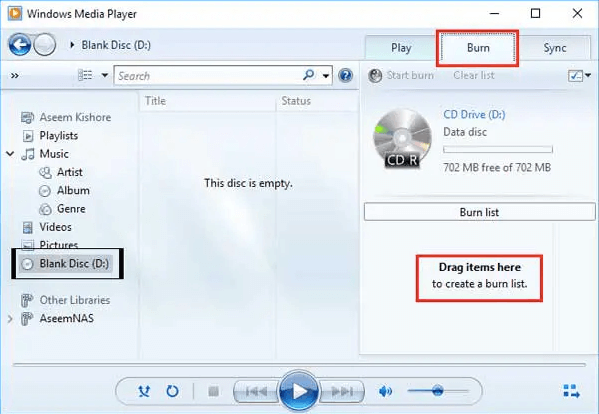
事實上,在 Spotify 應用程序,沒有這樣的選項可以讓您刻錄 CD Spotify 直接,即使您免費使用該應用程序或即使您每月支付訂閱費。 上面提到的方法是您可以使用如何刻錄 CD 的方法 Spotify 是免費的。
對於那些真正喜歡音樂但預算較低或用於購買音樂的資金較少的人,我很高興與大家分享,有一些網站免費提供音樂,您可以將其刻錄成 CD。 很高興知道有些藝術家願意免費與其他人分享自己的傑作。 知道確實有人喜歡他們的音樂,這對他們來說肯定是一種滿足。
以下是提供免費在線音樂的網站列表。
亞馬遜總共提供約 10000 首免費歌曲供免費下載。 您可以決定將任何歌曲直接保存到您的設備中。 保存它們後,您最終可以將它們刻錄到 CD 中,並將這些歌曲帶到一個位置,無論您走到哪裡。 這裡的另一個好處是它可以讓您直接從亞馬遜的雲播放歌曲。
Clearbits 也是免費提供音樂的開放許可數字媒體之一。 在正式免費分享音樂之前,它首先要獲得內容提供商的許可。 為了共享音樂,Clearbits 融入了“Bittorent 技術”,或者您也可以採用從網站本身下載小程序的方法,然後將您選擇的所有歌曲直接保存到計算機中。
Clearbits 還鼓勵慷慨的人向該網站捐贈音樂。
供您參考,“免費音樂檔案”實際上是廣播起源的延伸,是專門為互聯網目的而創建的。 正如收音機所做的那樣,它們的目的或目標是與人們分享免費音樂。 該網站對於視頻或內容創作者、播客、廣播製作人等總是在尋找新歌曲或聲音以在其藝術作品中使用的人來說非常有幫助。 該網站提供了一個巨大的交互式音樂庫,您可以在其中合法下載歌曲。
Dig.ccmixter 與前面提到的網站一樣,是查找免費新歌曲的好地方。 很高興知道參與 dig.ccmixter 的藝術家們都致力於創造一種具有電影氛圍的新聲音,一定會讓人耳目一新。 如果您要從該網站下載和使用音樂,您所要做的就是註明創作該歌曲的藝術家。
從名稱本身來看,該網站致力於提供易於下載現場音樂會或表演的音樂。 負責該網站的兩個主要創建者包括 Internet Archive 和 entree.org,他們聯手創建了一種易於下載的現場音樂會收集格式。 但請注意,這裡的音樂不用於商業目的。 如果需要,您可以將現場音樂下載到您的設備中並將其刻錄到 CD 中。
檢查這些類型的網站實際上也可以幫助您發現新音樂、新流派和新藝術家。 對於所有音樂愛好者來說,知道有一些網站可以免費下載音樂並將其刻錄到 CD 上,這確實是一個很大的幫助。
如果你一直想享受 Spotify 音樂歌曲,您可以通過以下方式將它們下載到您的設備中 TuneSolo Spotify 音樂轉換器。 您已下載或即將轉換的這些歌曲可以放置在一個位置,以便輕鬆地將它們全部放在您去的任何地方。 為此,只需按照我上面解釋的有關如何從以下位置刻錄 CD 的基本步驟進行操作即可: Spotify。 另外,如果您想免費獲得音樂,您可以嘗試查看我上面列出的網站列表。
版權所有© Posh Import TuneSolo Software Inc. 保留所有權利。
發表評論
1.你的名字
2.您的電子郵件信箱
3.您的評論
提交